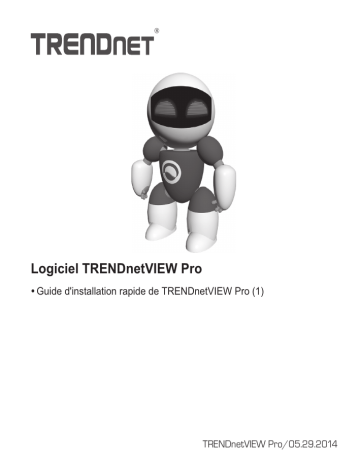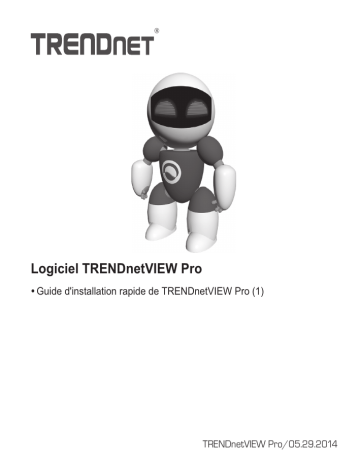
Logiciel TRENDnetVIEW Pro
Ÿ Guide d'installation rapide de TRENDnetVIEW Pro (1)
TRENDnetVIEW Pro/05.29.2014
Table des matières
Configuration logicielle requise pour la gestion de TRENDnetVIEW Pro ......................................... 7
Installation de TRENDnetVIEW Pro ................................................................................................. 8
Ajouter des caméras......................................................................................................................... 9
Programmation d'enregistrements permanents et de détection des mouvements...........................10
Archivage de la lecture de vidéos.....................................................................................................12
Configuration logicielle requise pour la gestion de TRENDnetVIEW Pro
Systèmes d'exploitation supportés
Windows 8.1 (32/64-bit) /
Windows 8 (32/64-bit) /
Windows 7 (32/64-bit) /
Windows Vista (32/64-bit) /
Windows XP (32/64-bit) /
Windows Server 2012 (32/64-bit) /
Windows Server 2008 (32/64-bit) /
Windows Server 2003 (32/64-bit)
1 à 8 Caméras
9 à 32 Caméras
CPU
Memory
CPU
Memory
2GHz
2GB de
RAM ou
davantage
2GHz
4GB de
RAM ou
davantage
1
Installation de TRENDnetVIEW Pro
1. Insérez le CD-ROM avec l'utilitaire dans le lecteur de CD-ROM.
2. Cliquez sur Install TRENDnetVIEW Pro Software.
3. Sélectionnez votre langue et cliquez ensuite sur OK.
4. Cliquez sur « Next » (Suivant) pour toutes les étapes et ensuite sur Finish (Terminer).
5. L'assistant d'installation du serveur démarrera automatiquement. Cliquez sur « Next » (Suivant)
pour toutes les étapes et ensuite sur Finish (Terminer).
6. Double cliquez sur l'icône TRENDnetVIEW Pro de votre bureau pour ouvrir le programme.
2
Ajouter des caméras
1. Cliquez avec le bouton droit de la souris sur le serveur dans le volet Structure comme indiqué dans
la copie d'écran ci-dessous.
2. Sélectionnez Tasks (Tâches) et cliquez sur Automatically discover network video devices
(Trouver automatiquement les périphériques vidéo du réseau).
3. Suivez les instructions de l'assistant d'installation et cliquez ensuite sur Next (Suivant).
4. Attention ! Lorsque vous arrivez à cet écran, enfoncez la touche « enter » pour déplacer le curseur
jusque la troisième ligne. Saisissez le nom d'utilisateur suivi d'une virgule et saisissez ensuite le
mot de passe de votre caméra IP sur la même ligne. Cliquez ensuite sur Next (Suivant). (Sur une
seule ligne, indiquez: Nom d'utilisateur, mot de passe)
5. Suivez les instructions de l'assistant et cliquez ensuite sur Finish (Terminer).
6. La vidéo doit maintenant apparaître. La caméra sera reprise dans le volet Structure.
3
Programmation d'enregistrements permanents et de détection des mouvements
1. Cliquez avec le bouton droit de la souris sur la caméra IP dans le volet Structure et cliquez sur
Camera Setup Wizard (Assistant d'installation de la caméra)..
2. Cliquez sur Next (Suivant) et suivez l'assistant d'installation de la caméra.
3. Sélectionnez la caméra et cliquez ensuite sur Next (Suivant).
4. Cliquez sur Next (Suivant).
4
5. Cochez la case Use Motion Detector (Utiliser
la détection de mouvements) et cliquez sur
Next (Suivant).
7. La fenêtre Manage schedule (Gestion de la
programmation) apparaît. Choisissez l'un des
profils et passez votre souris sur l'heure et le
jour de la semaine désirés. (La
programmation indiquée ci-dessus est
destinée à un enregistrement permanent
durant la journée et à la détection de
mouvement à tout autre moment) Cliquez sur
OK pour enregistrer vos paramètres.
6. Sélectionnez Use schedule recording
(Utiliser les enregistrements programmés) et
cliquez sur Configure schedule (Configurer la
programmation).
8. Cliquez sur Next (Suivant).
9. Suivez les instructions de l'assistant et
cliquez ensuite sur Finish (Terminer).
5
Archivage de la lecture de vidéos
1. Cliquez sur Open Archive (Ouvrir archives).
2. La fenêtre d'archives apparaît. Sélectionnez votre caméra dans le volet Structure.
3. Les options de lecture comprennent la lecture, la mise en pause, le passage à l'image suivante ou
précédente, le rafraîchissement d'image, l'enregistrement de la trame et le défilement avant/arrière
rapide.
Pour des informations détaillées concernant les fonctions avancées de TRENDnetVIEW Pro, veuillez
consulter le Guide de l'utilisateur. Le Guide de l'utilisateur se trouve sur le CD ROM de la caméra IP.
6
TRENDnetVIEW Pro
Certifications
This device can be expected to comply with Part 15 of the FCC
Rules provided it is assembled in exact accordance with the
instructions provided with this kit.
Operation is subject to the following conditions:
(1) This device may not cause harmful interference
(2) This device must accept any interference received including
interference that may cause undesired operation.
Note
The Manufacturer is not responsible for any radio or TV interference
caused by unauthorized modifications to this equipment. Such
modifications could void the user’s authority to operate the equipment.
Advertencia
En todos nuestros equipos se mencionan claramente las caracteristicas
del adaptador de alimentacón necesario para su funcionamiento. El uso de
un adaptador distinto al mencionado puede producir daños fisicos y/o
daños al equipo conectado. El adaptador de alimentación debe operar con
voltaje y frecuencia de la energia electrica domiciliaria exitente en el pais o
zona de instalación.
Waste electrical an electronic products must not be
disposed of with household waste. Please recycle
where facilities exist. Check with your Local Authority or
Retailer for recycling advice.
Technical Support
If you have any questions regarding the product
installation, please contact our Technical Support.
Toll free US/Canada: 1-866-845-3673
Regional phone numbers available
at www.trendnet.com/support
Product Warranty Registration
Please take a moment to register your
product online. Go to TRENDnet’s website at:
http://www.trendnet.com/register
TRENDnet
20675 Manhattan Place, Torrance, CA 90501. USA
Copyright © 2014. All Rights Reserved. TRENDnet.
TRENDnetVIEW Pro /05.29.2014